手机如何设置左右分屏格式 手机分屏设置步骤
在日常生活中,我们经常需要同时处理多项任务,而手机的左右分屏功能正是为了满足这种需求而设计的,通过设置手机的左右分屏格式,我们可以在同一屏幕上同时运行两个应用程序,提高工作效率和便利性。下面将介绍手机分屏设置的具体步骤,让我们一起来了解如何使用这一实用功能吧!
手机分屏设置步骤
具体步骤:
1.首先选择手机“设置”点击打开。
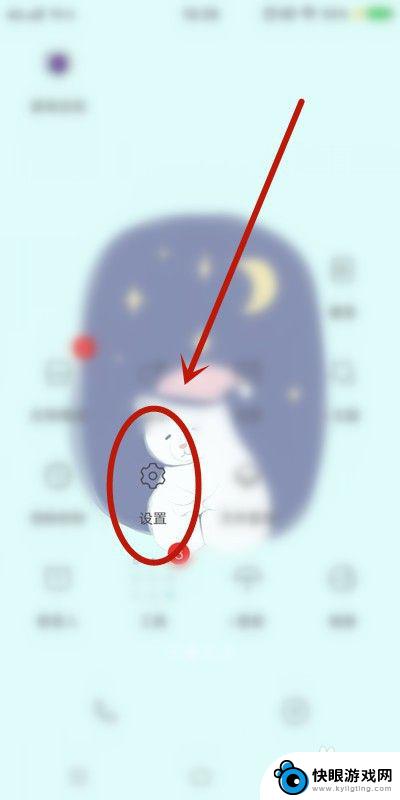
2.找到“分屏多任务”点击。

3.分屏模式分“消息分屏”和“手动分屏”两种。
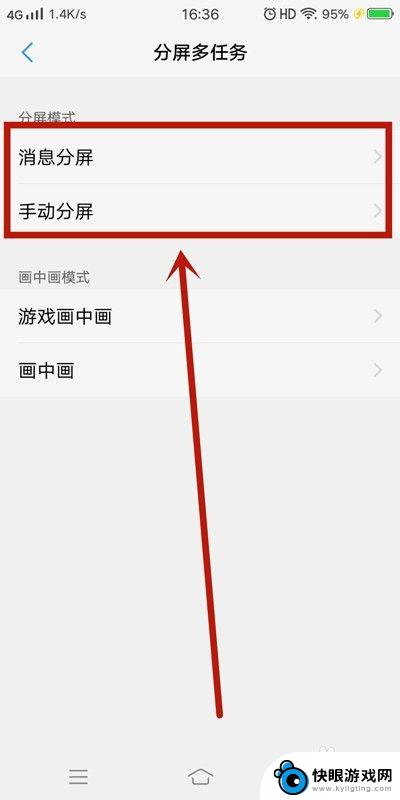
4.现阶段“消息分屏”如下应用全屏界面支持悬浮图标的显示(如下图所示)。
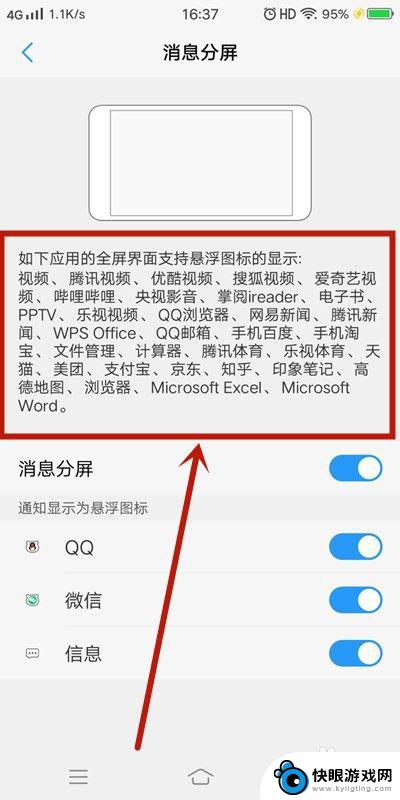
5.而“手动分屏”有两种 方法1:三指下滑启动分屏。
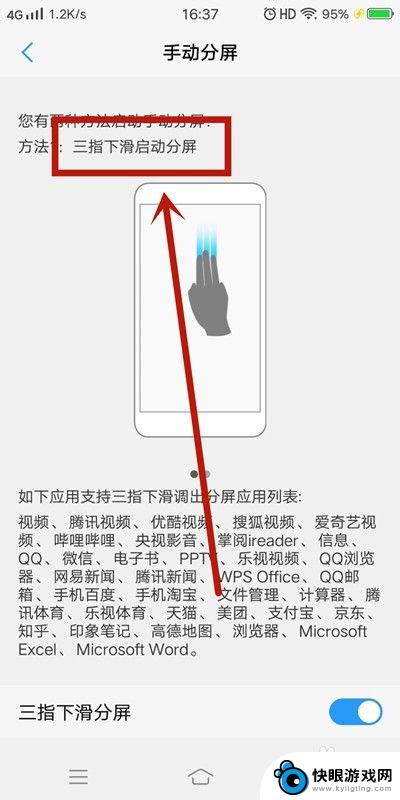
6.方法2:上滑控制中心点击“多任务”启动分屏。
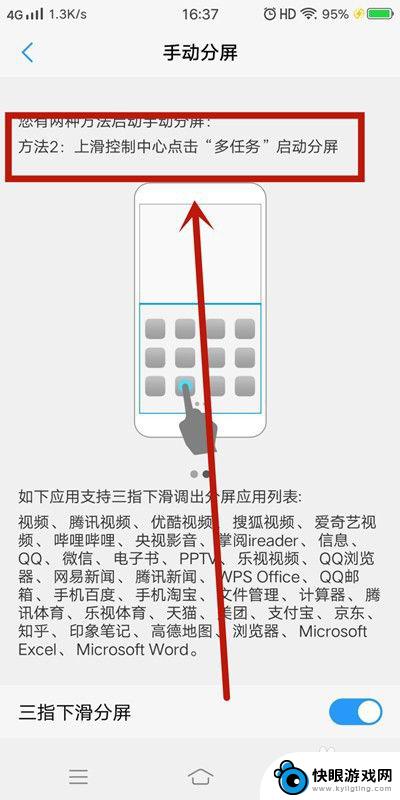
7.方法总结:
1、首先选择手机“设置”点击打开;
2、找到“分屏多任务”点击;
3、分屏模式分“消息分屏”和“手动分屏”两种;
4、现阶段“消息分屏”可以使用的应用;
5、“手动分屏”有两种 方法1:三指下滑启动分屏;
6、方法2:上滑控制中心点击“多任务”启动分屏。
以上就是手机如何设置左右分屏格式的全部内容,还有不清楚的用户就可以参考一下小编的步骤进行操作,希望能够对大家有所帮助。
相关教程
-
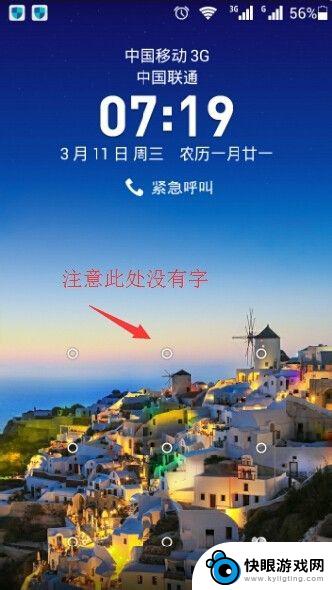 荣耀手机如何设置屏保字体 华为手机锁屏文字设置步骤
荣耀手机如何设置屏保字体 华为手机锁屏文字设置步骤想要个性化自己的手机屏保字体吗?华为荣耀手机为用户提供了设置屏保字体的功能,让你可以轻松地定制自己喜欢的字体风格,在华为手机锁屏文字设置步骤中,只需要简单的操作,就能让手机屏幕...
2024-10-30 13:34
-
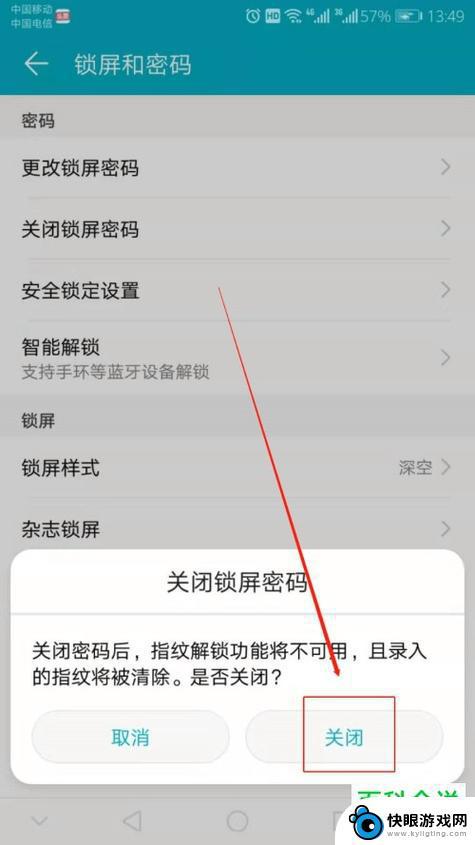 手机外壳怎么设置密码锁屏 手机密码锁屏设置步骤
手机外壳怎么设置密码锁屏 手机密码锁屏设置步骤手机已经成为我们日常生活中必不可少的一部分,为了保护手机中的私密信息和数据安全,设置密码锁屏已经成为一种常见的方式,通过简单的设置步骤,我们可以轻松地在手机外壳上设置密码锁屏,...
2024-07-16 09:34
-
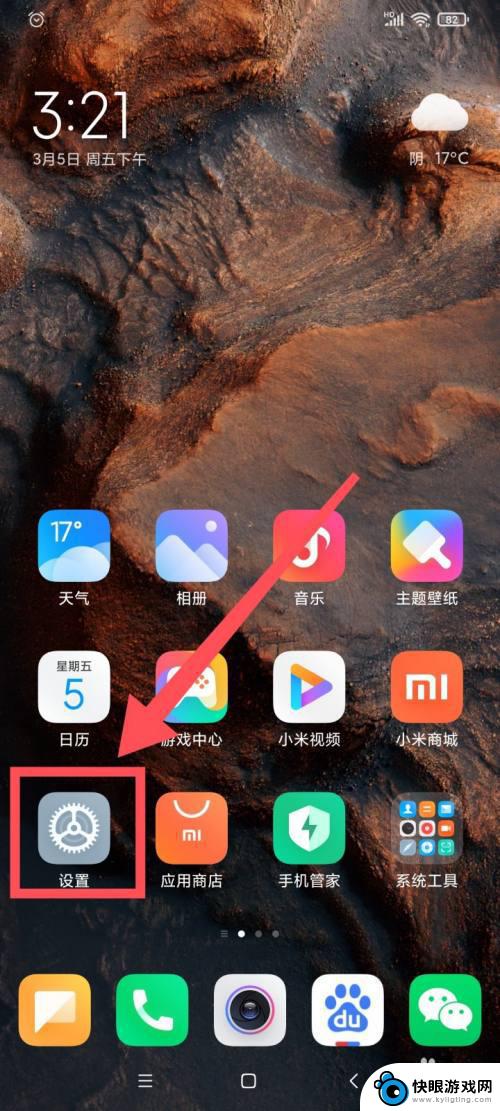 红米手机可以分屏 红米手机分屏模式设置步骤
红米手机可以分屏 红米手机分屏模式设置步骤红米手机在手机分屏功能上做出了新的突破,为用户提供了更加便捷的多任务操作体验,通过简单的设置步骤,用户可以轻松地在红米手机上实现分屏功能,方便同时进行多项任务操作。这一功能的加...
2024-06-21 10:40
-
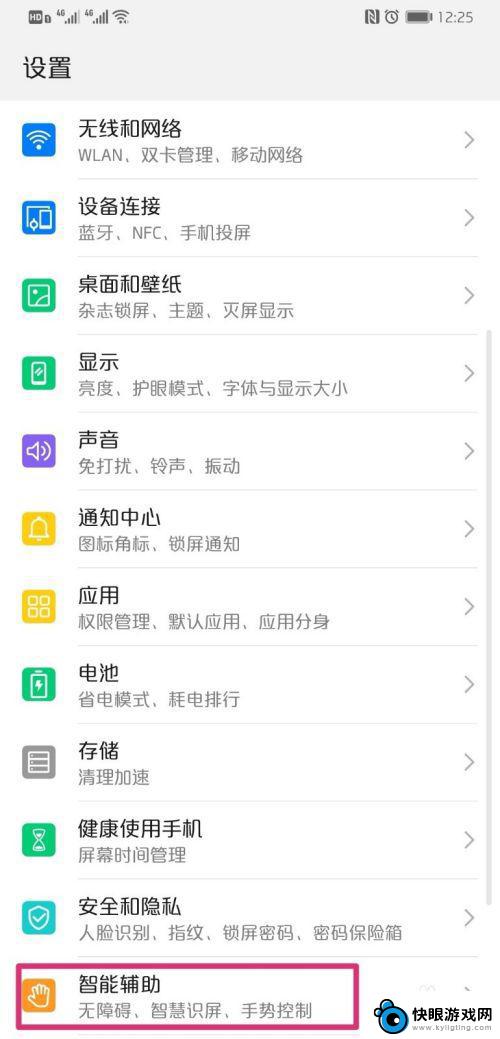 怎么分屏华为手机设置方法 华为手机分屏设置步骤
怎么分屏华为手机设置方法 华为手机分屏设置步骤在日常使用手机时,我们经常会遇到需要同时查看多个应用或进行多任务操作的情况,而华为手机的分屏功能能够帮助我们轻松实现这一需求。下面将介绍华为手机分屏设置的具体步骤,让您能够更加...
2024-07-28 08:30
-
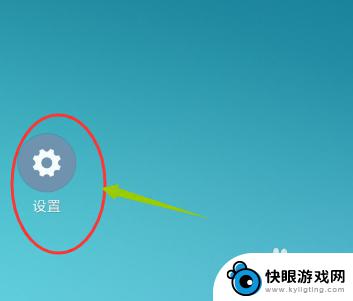 手机自拍如何设置竖屏拍摄 手机横屏录制视频的步骤
手机自拍如何设置竖屏拍摄 手机横屏录制视频的步骤随着手机摄影的普及,自拍已经成为我们生活中不可或缺的一部分,许多人在使用手机自拍时都会遇到一个共同的问题:如何设置竖屏拍摄?事实上设置手机竖屏拍摄并不难,只需要按照一定的步骤进...
2024-02-18 17:16
-
 手机如何设置亮点时间 小米手机屏幕亮屏时间设置步骤
手机如何设置亮点时间 小米手机屏幕亮屏时间设置步骤在如今手机已经成为人们生活中不可或缺的工具之一的情况下,如何有效地管理手机的屏幕亮度和亮屏时间成为了许多用户关注的焦点,特别是对于小米手机用户来说,了解和掌握屏幕亮度设置的步骤...
2024-11-07 15:36
-
 a7三星手机怎么格式化 三星手机格式化步骤
a7三星手机怎么格式化 三星手机格式化步骤三星手机在使用一段时间后,可能会出现系统运行缓慢或者出现其他问题,这时候就需要对手机进行格式化来恢复到出厂设置,三星手机格式化步骤相对简单,一般分为备份数据、进入设置界面、选择...
2024-07-17 16:41
-
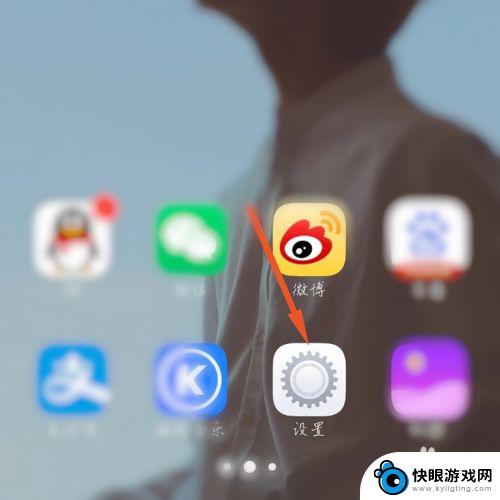 vivo的返回键怎么设置 vivo手机如何设置返回键在屏幕上显示
vivo的返回键怎么设置 vivo手机如何设置返回键在屏幕上显示vivo手机的返回键设置是非常方便的,用户可以根据自己的习惯和需求来调整返回键的显示位置,通过简单的操作,可以将返回键显示在屏幕上,使操作更加便捷和直观。无论是惯用于右手还是左...
2024-03-07 13:15
-
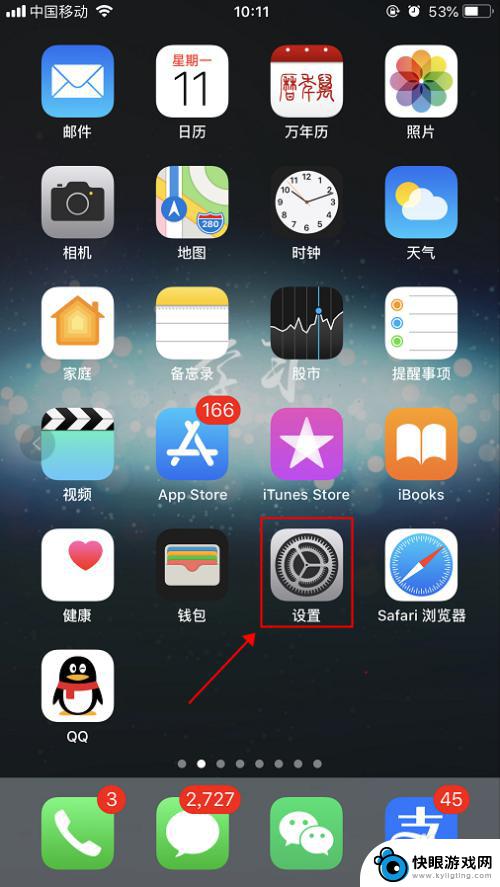 苹果手机背景和屏保图片 iPhone苹果手机设置锁屏图像和手机背景图的步骤
苹果手机背景和屏保图片 iPhone苹果手机设置锁屏图像和手机背景图的步骤现代社会中苹果手机已经成为了人们生活中不可或缺的一部分,除了其出色的性能和功能,苹果手机还以其精美的背景和屏保图片而备受瞩目。锁屏图像和手机背景图的设置步骤简单易懂,让用户能够...
2024-02-28 16:20
-
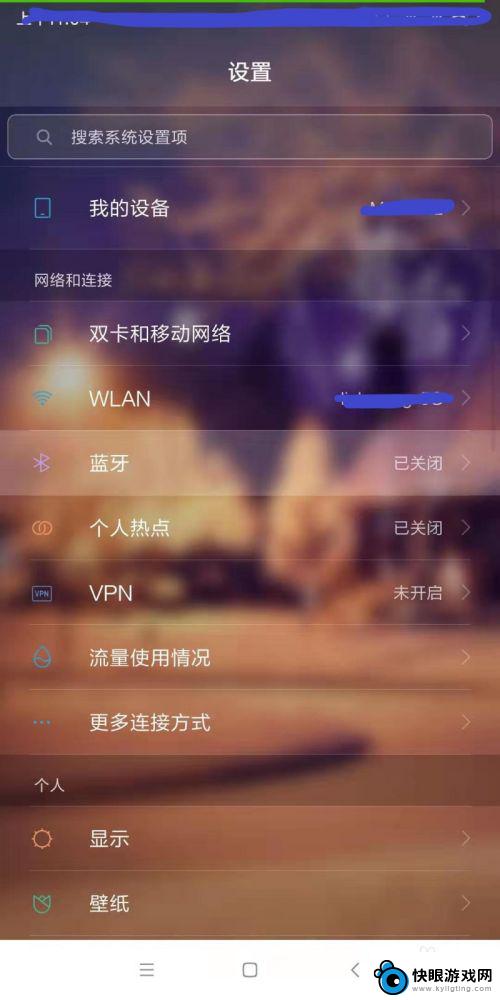 手机如何玩双屏 小米手机双屏/分屏设置步骤
手机如何玩双屏 小米手机双屏/分屏设置步骤在如今移动科技的快速发展下,手机已经成为我们日常生活中必不可少的工具之一,而随着技术的不断进步,手机的功能也越来越强大,其中双屏/分屏功能更是备受关注。作为一家知名手机品牌,小...
2024-03-21 17:24
热门教程
MORE+热门软件
MORE+-
 梓慕音乐免费最新版
梓慕音乐免费最新版
77.29MB
-
 金猪优选
金猪优选
30.89MB
-
 漫影漫画安卓手机
漫影漫画安卓手机
49.90M
-
 小峰管家官方新版
小峰管家官方新版
68.60M
-
 抖音来客软件
抖音来客软件
63.07MB
-
 萌动壁纸app手机版
萌动壁纸app手机版
23.60MB
-
 葡萄英语阅读app官网版
葡萄英语阅读app官网版
30.43M
-
 花漾盒子软件手机版
花漾盒子软件手机版
67.28M
-
 闯关有宝app
闯关有宝app
46.71MB
-
 蜂毒免费小说手机版app
蜂毒免费小说手机版app
18.25MB